ビジネス用のメッセージアプリの「Slack」では、チャンネルという専用の場所で会話をすることでき、プロジェクトやチーム別にチャンネルを作成することで、仕事が整理しやすいです。改めてSlackのチャンネルの作り方やメンバーの削除の仕方などをご紹介します。
Slackのチャンネルを作成する方法

チャンネル作成をする方法は、デスクトップ版とスマホアプリ版があるのでそれぞれご説明します。
Slackのチャンネルを作成する方法【デスクトップ版】
[1] Slackへログイン後、左側メニュー内にある〝チャンネルを追加〟を選びます。
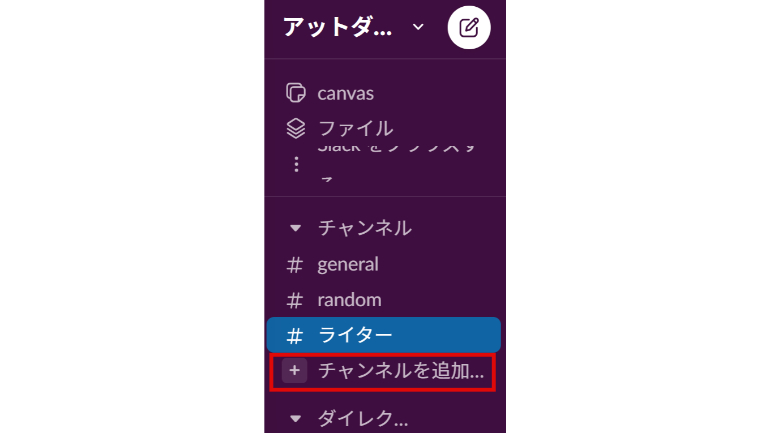
[2]〝新しいチャンネルを作成する〟をクリックします。
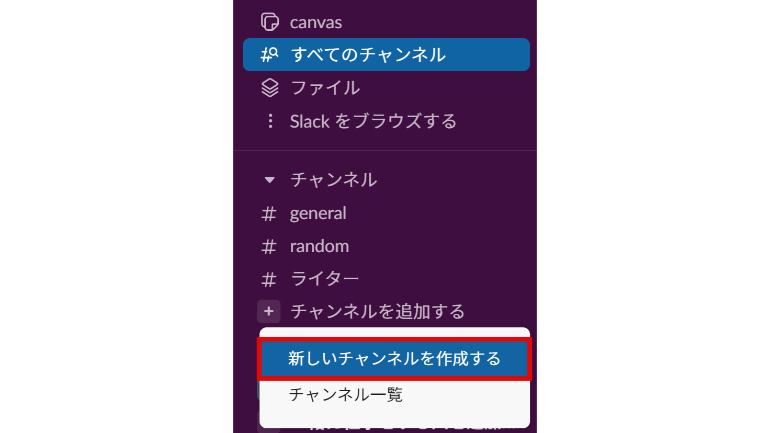
[3]チャンネルの名前を入力後、右下にある〝次へ〟を押します。
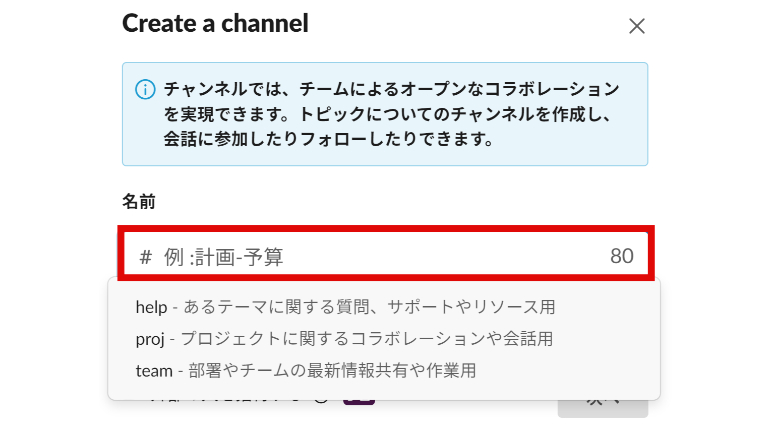
[4]〝パブリック〟または〝プライベート〟を選んで、〝作成〟をクリックします。
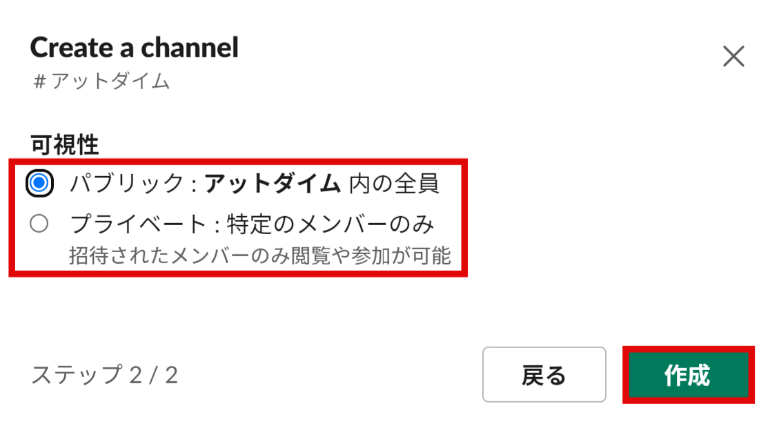
[5]名前またはメールアドレスを入力してメンバーを追加します。または、〝後でする〟をクリックして後から追加することも可能です。
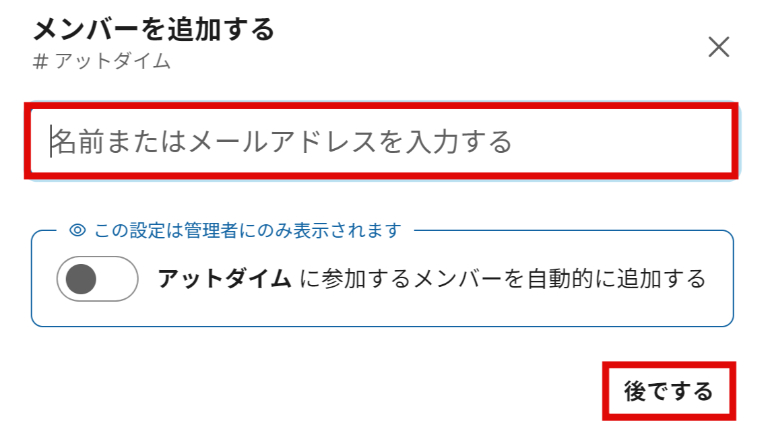
Slackのチャンネルを作成する方法【スマホ版】
今回はAndroidスマホでの操作方法をご紹介します。iPhoneでもほとんど操作方法は同じなのでご参考にして下さい。
[1]画面下にあるホームタブをタップし、〝+Add channel(またはチャンネルを追加する)〟を選びます。
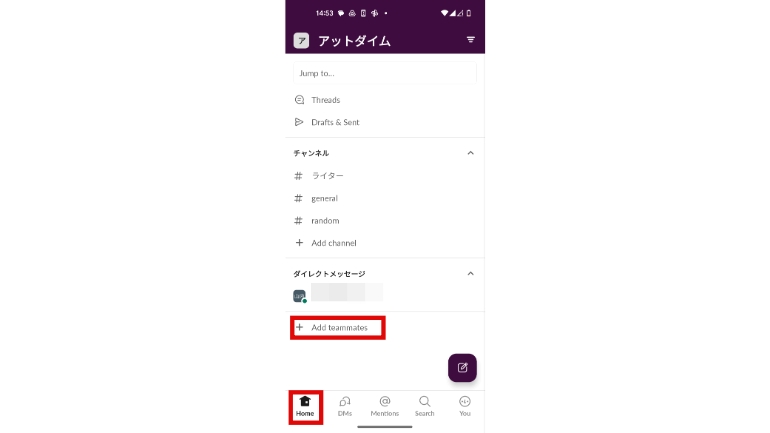
[2]画面右下にある〝+〟をタップします。チャンネル名を入力したあと、〝次へ〟を選択します。
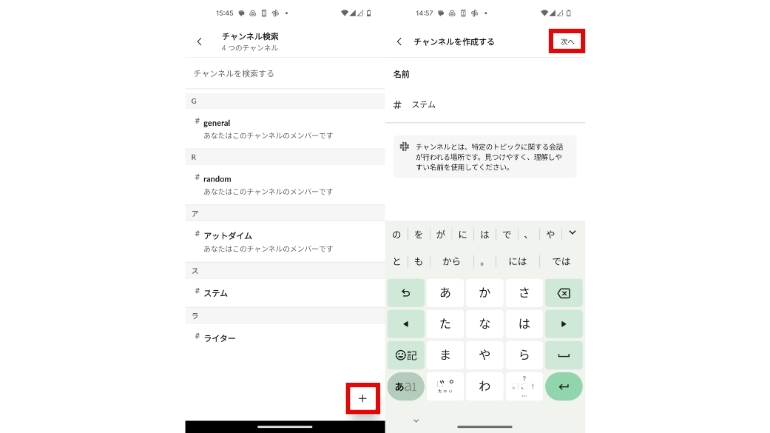
[3]〝パブリック〟または〝プライベート〟を選択した後、〝作成〟をタップ。
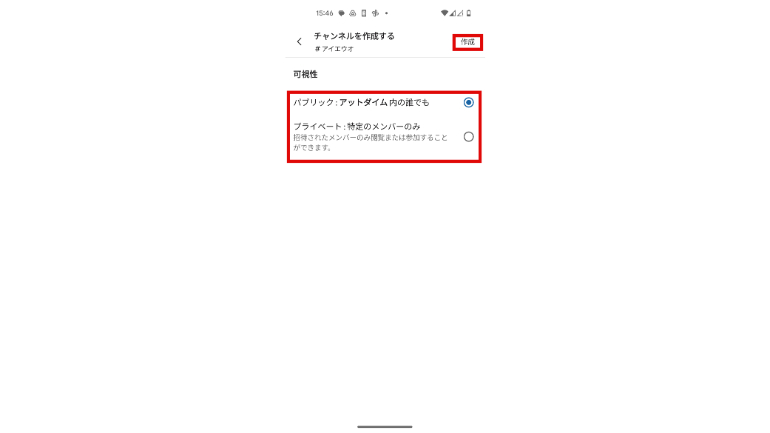
[4]追加したいメンバーのメールアドレスまたは、画面下部にある〝連絡先から選択〟から選びます。右上にある〝追加〟で完了です。
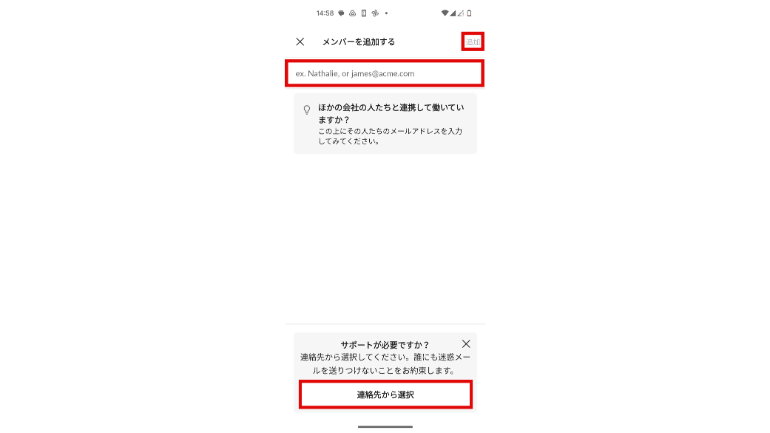
【参考】チャンネルを作成する
〝パブリック〟と〝プライベート〟の違いは?
チャンネルを作成する時、パブリックまたはプライベートのどちらかを選択します。それぞれチャンネルの使い方によって、どちらを使うのかを選びましょう。
誰でも参加できる〝パブリック〟
パブリックは、誰でも参加ができるチャンネルです。参加した人はチャンネルを見ることができ、全員で同じ情報を共有できます。
すべてのメンバーに公開しないような会話に使うのが〝プライベート〟
プライベートチャンネルに参加するためには、すでにそのチャンネルのメンバーになっている人から追加してもらわなければいけません。追加してもらった人のみ、チャンネルに投稿されたメッセージやファイルの検索ができます。
【参考】チャンネルとは?
Slackのチャンネルからメンバーを削除する方法
Slackのチャンネル作成後、メンバーを整理するために削除しないといけない状況になることも。メンバーを削除する方法を、デスクトップ版とスマホ版それぞれ説明していきます。
Slackのチャンネルからメンバーを削除する方法【デスクトップ版】
[1]画面左上にある、下矢印アイコンをクリック。〝設定と管理〟を選びます。
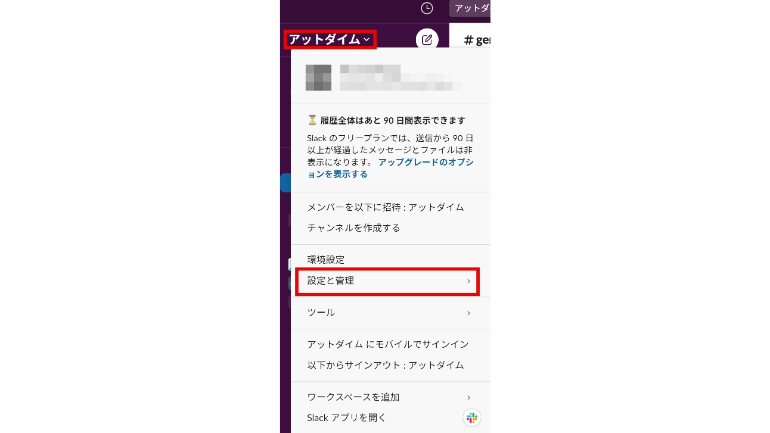
[2]〝メンバーを管理する〟をクリックします。
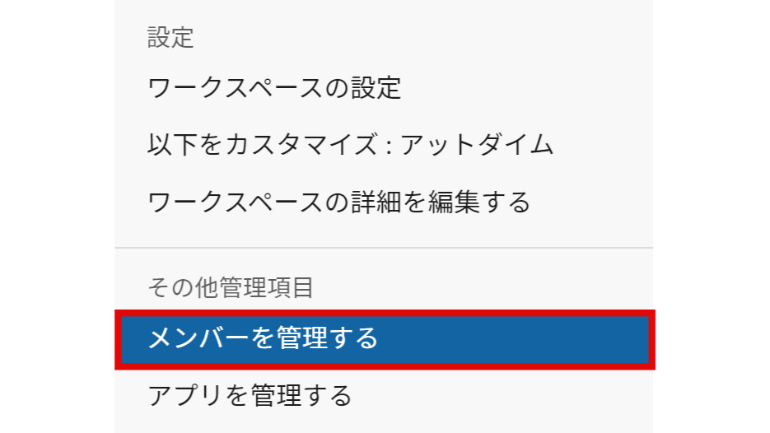
[3]削除したいメンバーの名前横にある〝…〟をクリック後、〝アカウントを解除する〟で完了です。
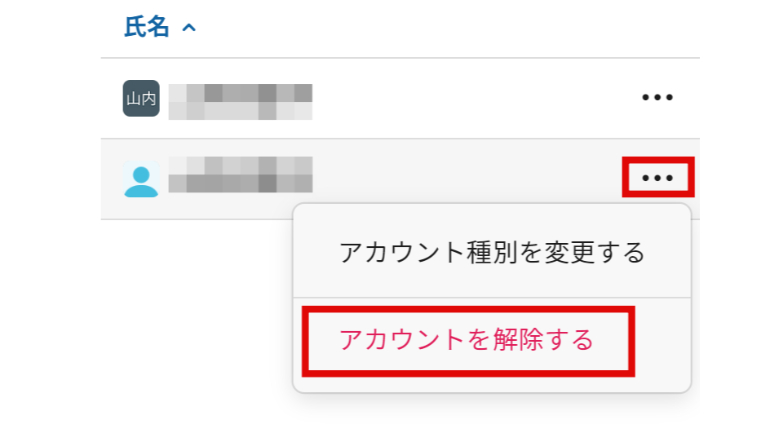
Slackのチャンネルからメンバーを削除する方法【スマホ版】
Androidスマホでの操作方法をご紹介します。iPhoneでもほとんど操作方法は同じなのでご参考にして下さい。
[1]外したいメンバーのいるチャンネルを開いて、メッセージ内にて〝/remove@(メンバー名)〟を入力し、送信ボタンを押すことでメンバーの削除ができます。
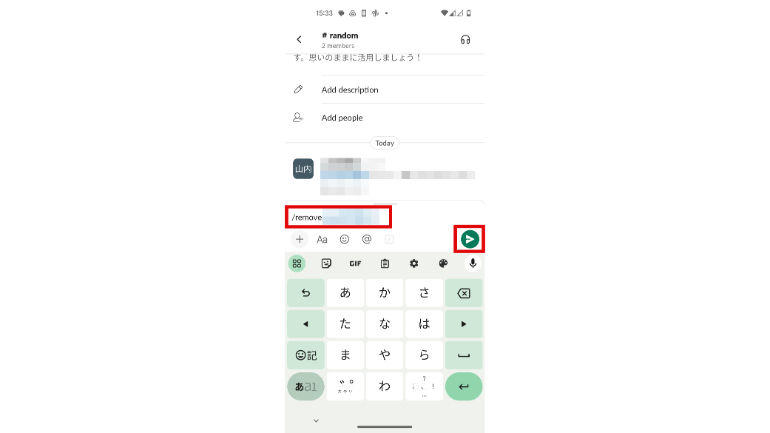
[2]削除された側には、以下の画像ようにメンバーから削除されたメッセージが届きます。
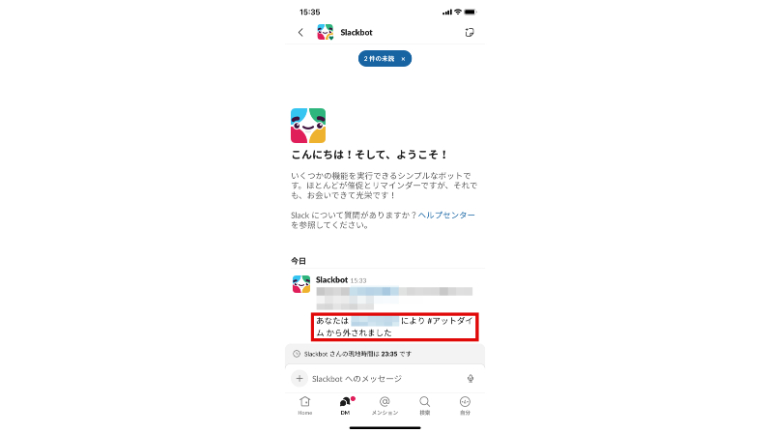
【参考】チャンネルからメンバーを外す
※データは2023年8月下旬時点での編集部調べ。
※情報は万全を期していますが、その内容の完全性・正確性を保証するものではありません。
※製品のご利用、操作はあくまで自己責任にてお願いします。
文/山田ナナ















 DIME MAGAZINE
DIME MAGAZINE













